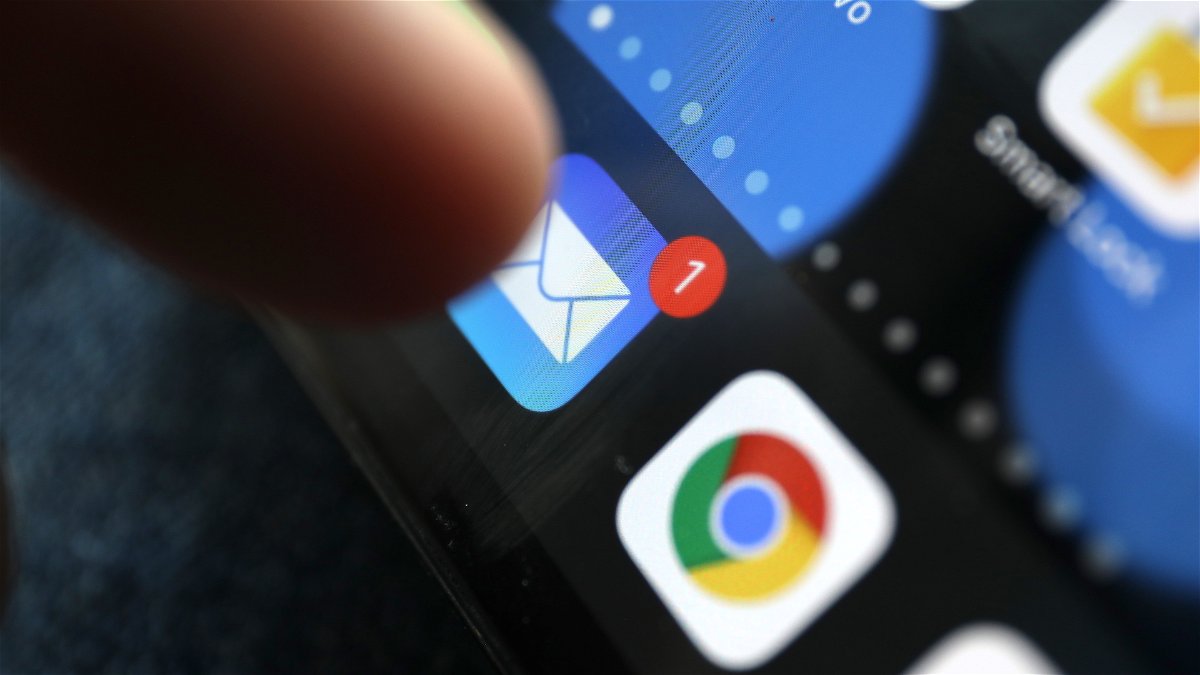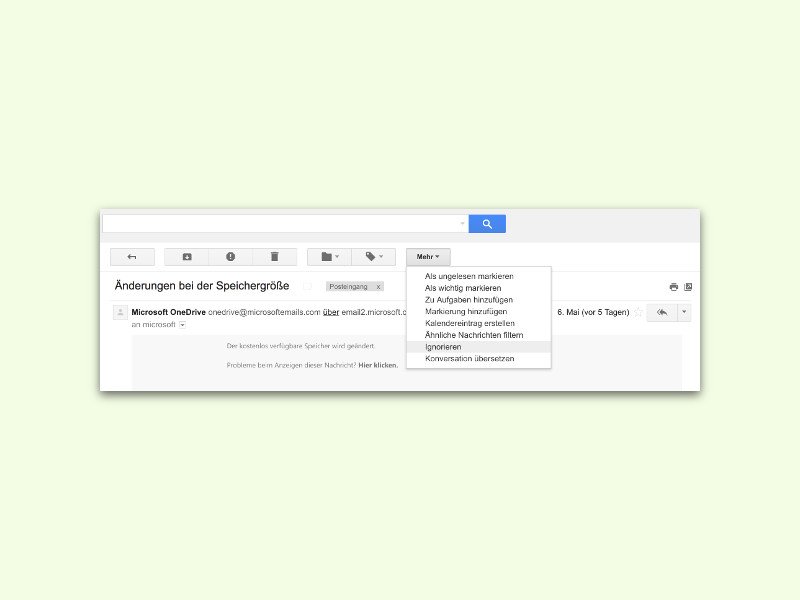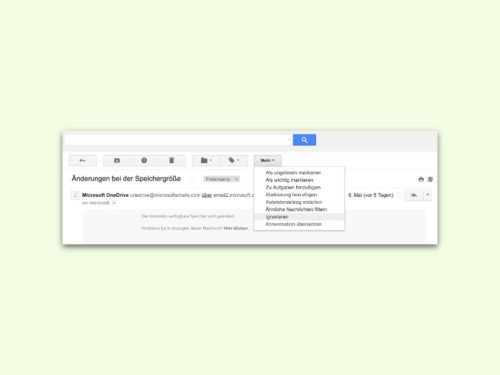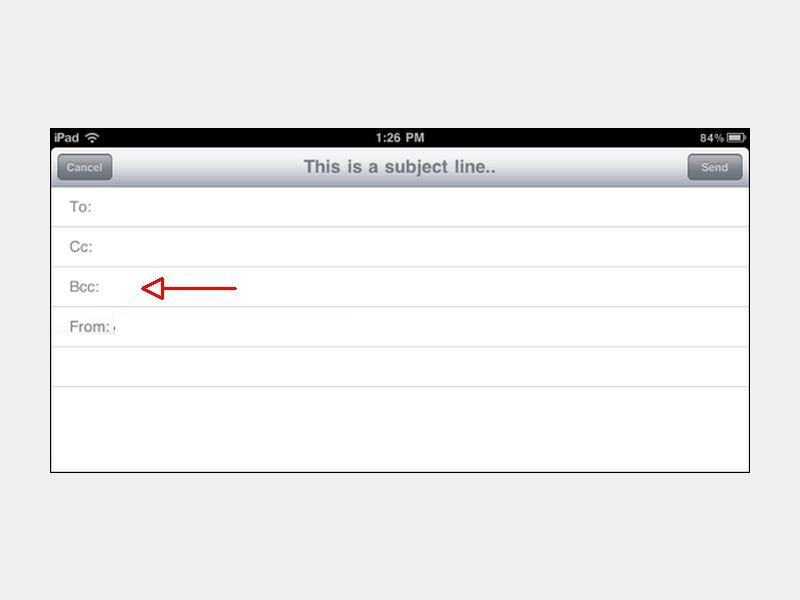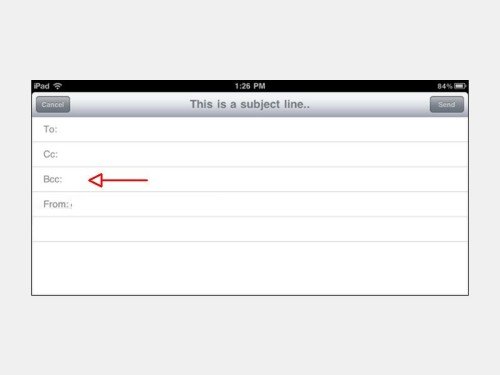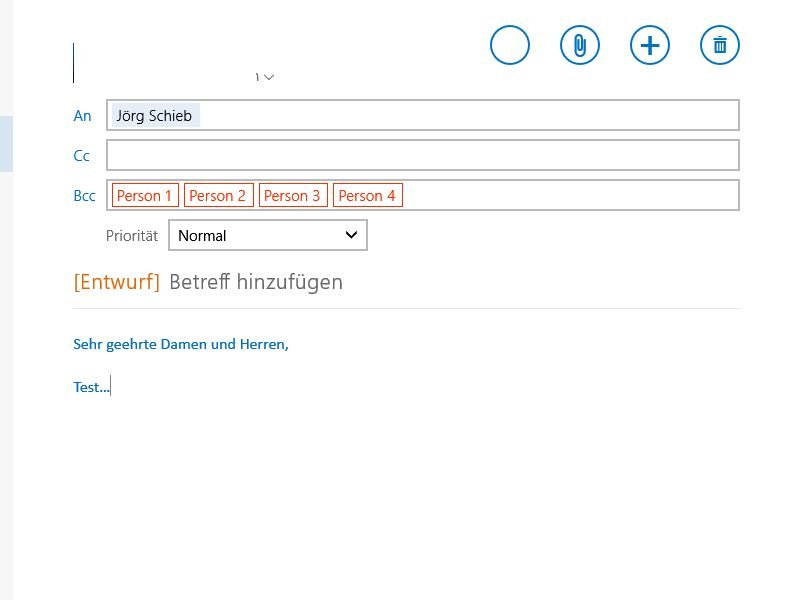10.12.2020 | Office
Abseits der privaten Kommunikation über Messenger-Dienste wie WhatsApp oder den Facebook Messenger läuft einiges an privater und der Großteil der beruflichen Kommunikation immer noch über das Medium E-Mail. Was so einfach wirkt, hat manche Tücke: Wählen Sie die Adressfelder einer E-Mail falsch, dann erreichen Sie oft nicht den Effekt, der beabsichtigt war. Keine Sorge: Wir können Ihnen hier helfen!
(mehr …)
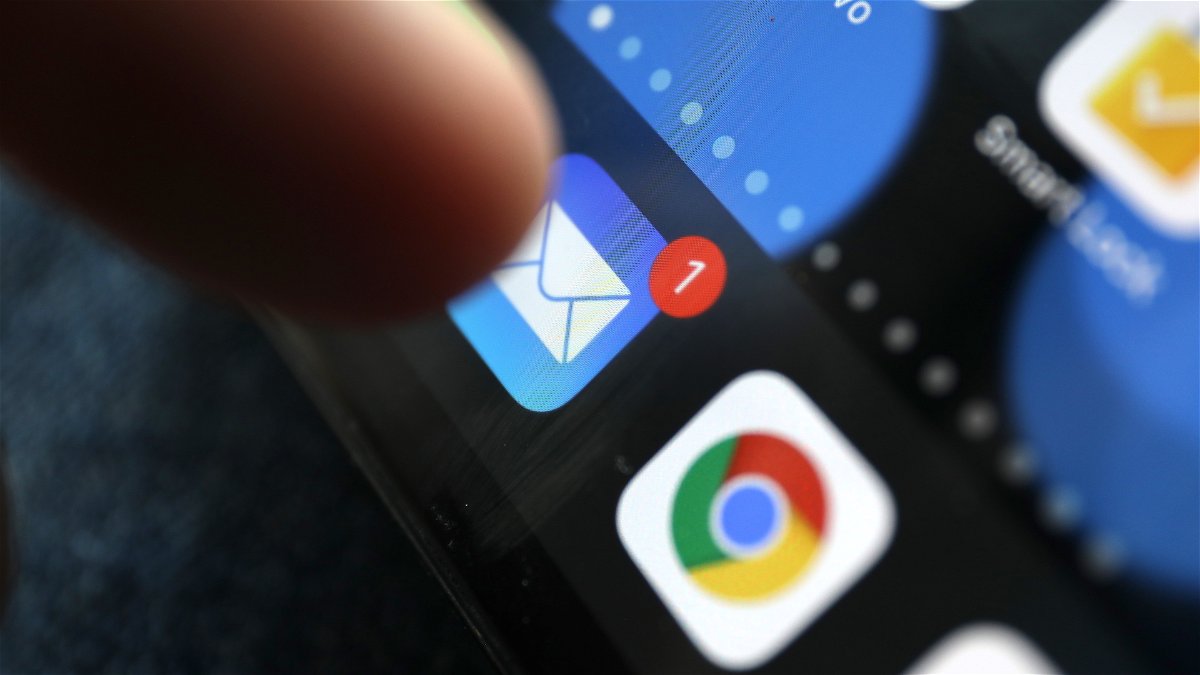
05.05.2020 | Internet, Office
Mailingliste, Newsletter, Exceltabellen mit Mitgliederdaten: Tolle Möglichkeiten, vielen Menschen auf einen Streich Informationen zukommen zu lassen. Was technisch so einfach scheint ist nicht ganz so unproblematisch, wie der erste Blick vermuten lässt. Wir zeigen Ihnen, wie Sie die größten Fehler vermeiden können!
(mehr …)
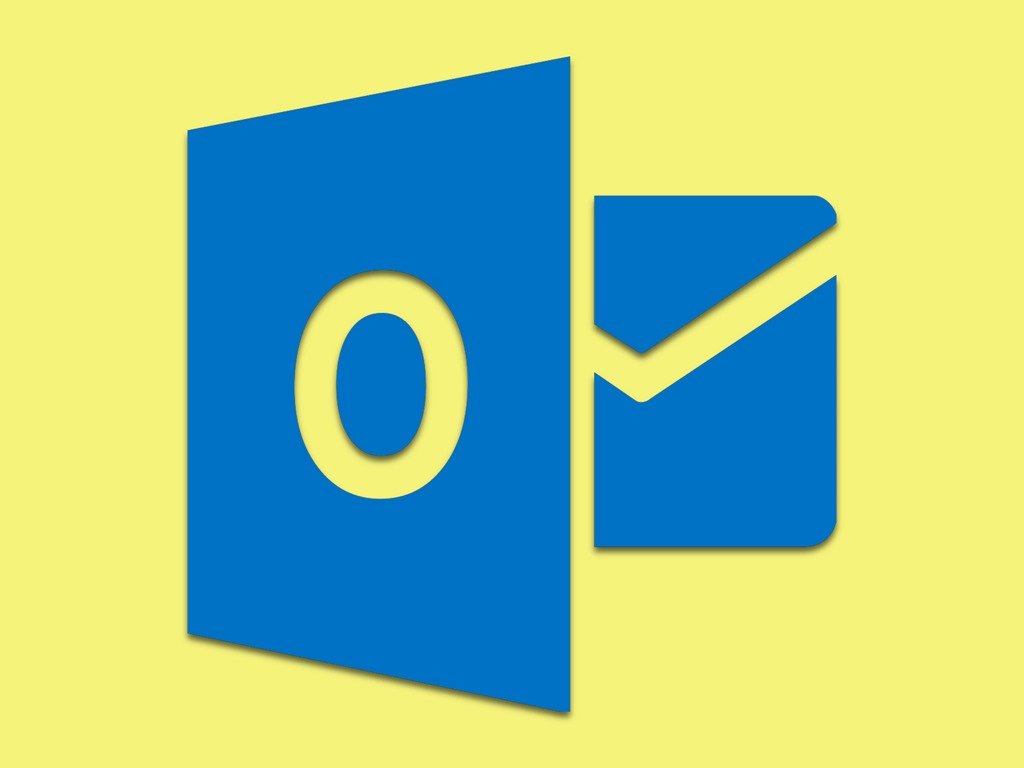
13.10.2018 | Office
Oft ist es wichtig, dass das gesamte Team über den Fortschritt eines Projekts auf dem Laufenden gehalten wird. Sollen einige Dateien per eMail an die Kollegen verschickt werden, muss deswegen aber nicht jeder Empfänger alle Anlagen erhalten. Dies lässt sich über einen Umweg erzielen.
Microsoft Outlook bietet keine direkte Funktion an, über die die Anlagen einer Nachricht für CC-/BCC-Empfänger abgetrennt werden könnten. Das liegt aber nicht an Office, sondern ist eine Einschränkung durch das Protokoll zum Versenden von eMails (SMTP). Folgende Möglichkeiten gibt es jetzt:
- Senden einer zweiten Kopie ohne Anhänge
Nachdem Sie Ihre ursprüngliche Nachricht mit Anlagen gesendet haben, gehen Sie in Ihren Ordner Gesendete Objekte und leiten Sie die Nachricht an die weiteren Empfänger weiter. Sie können nun die Anhänge entfernen und auch eine kleine Notiz schreiben, dass Sie sie ohne Anhänge weitergeleitet haben.
- Links zu den Anlagen senden
Idealer und einfacher wäre es, die Anhänge an einem (sicheren) Ort zu platzieren, zu dem der/die Haupt-Empfänger ebenfalls Zugang hat (haben). Dies kann eine Netzwerkfreigabe oder auch eine der vielen heute verfügbaren File-Sharing-Websites wie OneDrive oder Dropbox sein.
Sie würden dann nur noch die Links zu diesen Dokumenten und Dateien in Ihrer E-Mail angeben. Die Personen, die es lesen müssen, können es bei Bedarf herunterladen.
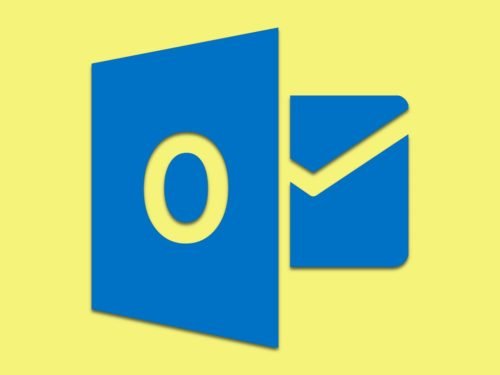
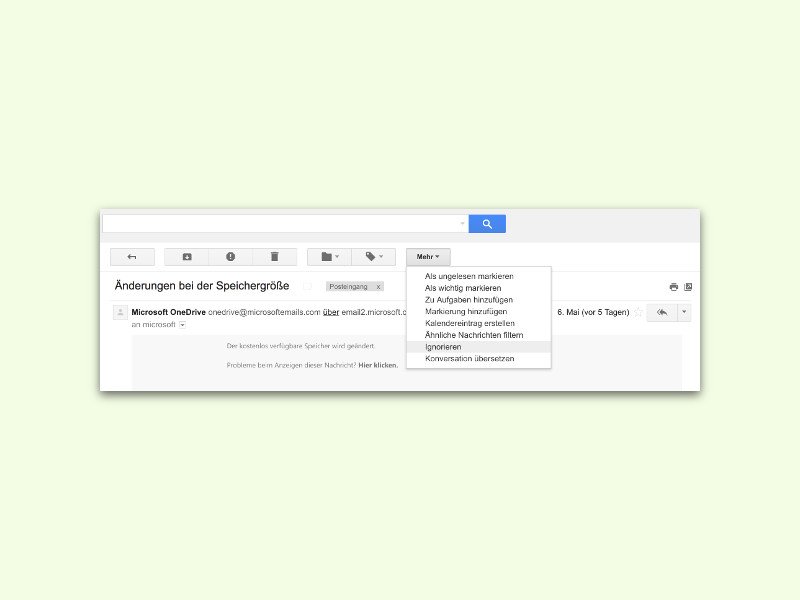
11.05.2016 | Tipps
Beteiligen sich mehrere Personen an einer Unterhaltung per eMail und CC-Zeilen, muss nicht immer die ganze Runde alle Antworten erhalten. Klicken die Kollegen zu oft auf „Allen antworten“, entsteht schnell eine Nachrichten-Flut. Für diesen Fall lassen sich Unterhaltungen in Gmail auch stumm schalten.
Dazu öffnet man zunächst die Webseite von Gmail und lädt dann die eMail-Unterhaltung, in der alle jede einzelne Nachricht bekommen. Nun oben auf Mehr, Ignorieren klicken.
Damit werden effektiv alle Nachrichten in dem Thread sofort beim Eintreffen archiviert, die nicht direkt an einen selbst per An-Feld adressiert sind. Für diese Nachrichten erscheinen auch keine Benachrichtigungen.
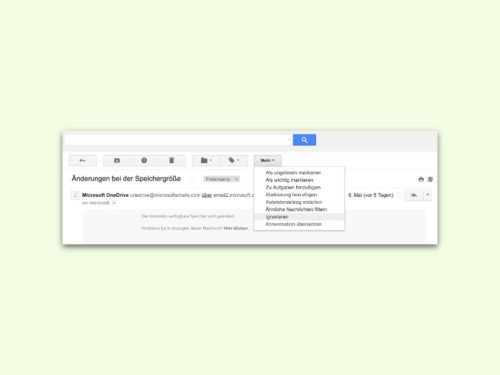
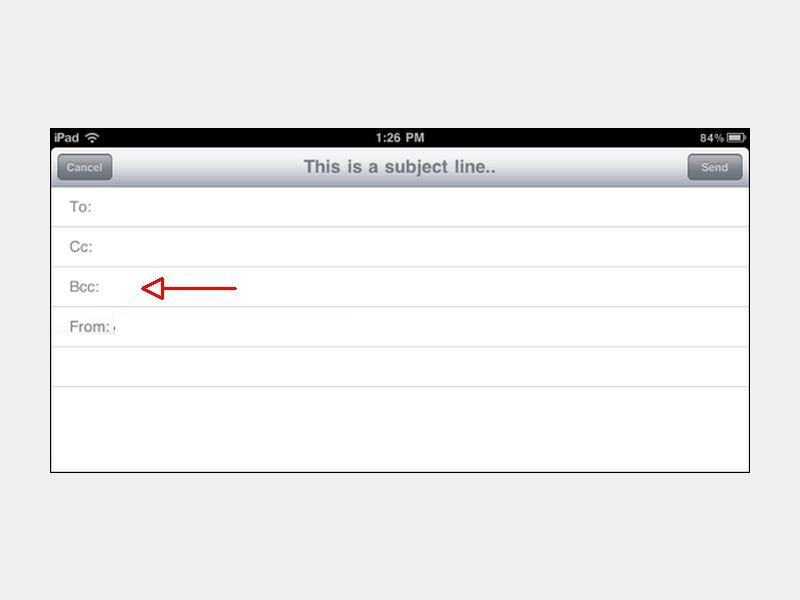
25.08.2014 | Tipps
Wer kein IMAP-Postfach nutzt, hat es beim Archivieren von gesendeten Mails schwer: Sie finden sie nämlich nur im Smartphone oder auf dem Tablet, im Ordner „Gesendet“ Ihrer Mail-App. Mit diesem Trick archivieren Sie mobil gesendete Nachrichten ebenfalls.
Dazu brauchen Sie kein IMAP-Postfach. Stattdessen nutzen Sie einfach die Bcc-Funktion der Mail-App. Bei manchen Mailprogrammen heißt das Feld auch „Blindkopie“. Tragen Sie zukünftig bei jeder E-Mail, die Sie von Ihrem Mobilgerät senden, Ihre eigene E-Mail-Adresse ins Bcc-Feld ein. So erhalten Sie immer eine Kopie von dem, was Sie schreiben, in Ihrem Posteingang.
Anschließend holen Sie einfach am PC Ihre Mails ab und finden darunter auch die Nachricht, die Sie von Ihrem Handy oder Tablet weggeschickt haben. So lässt sie sich bequem archivieren.
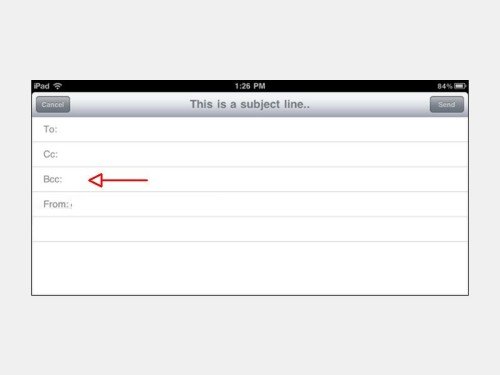
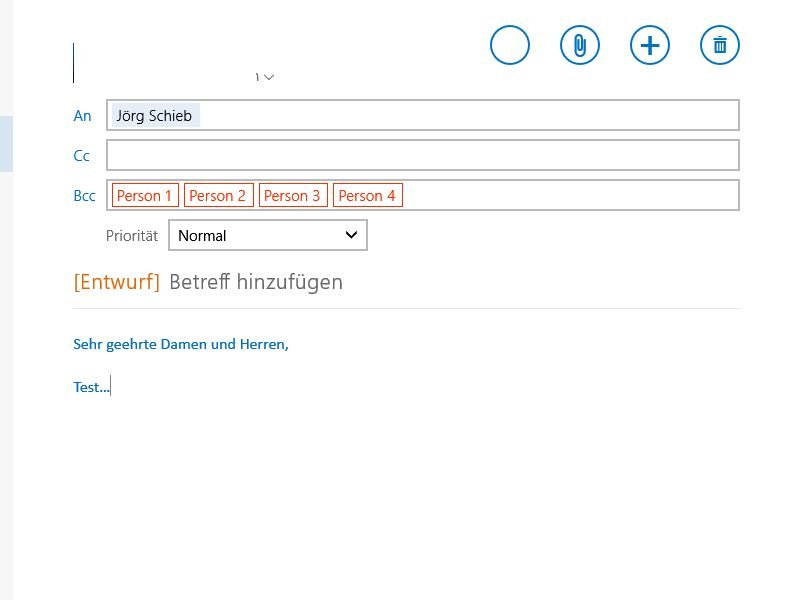
21.10.2013 | Tipps
Oft muss man eine E-Mail an mehrere Empfänger gleichzeitig senden. Viele kennen aber dabei nicht den Unterschied zwischen dem An- und dem Bcc-Feld. Wir werfen einen Blick auf die Details. Außerdem zeigen wir, wie Sie eine Nachricht korrekt an eine Adressliste senden. (mehr …)
25.01.2013 | Tipps
Wer einen Online-Shop oder Verein betreut, versendet ab und zu Rundschreiben per E-Mail. Aber auch im privaten Rahmen sind E-Mail-Verteiler eine praktische Sache – etwa um viele Verwandte oder Freunde auf einmal zu erreichen. Wie gehen Sie am besten vor, um ein Mail-Rundschreiben auf den Weg zu bringen? (mehr …)
12.10.2011 | Tipps
Mit Thunderbird lassen sich wunderbar Newsletter verschicken – etwa an Freunde oder Vereinsmitglieder. Dabei sollte man aber aufpassen, dass im Newsletter später nicht alle E-Mail-Adressen der anderen Empfänger sichtbar sind. Das geht am besten mit Verteilerlisten.
Damit nicht jeder Empfänger die anderen Adressen sieht, geht man folgendermaßen vor: In Thunderbird auf „Adressbuch“ und „Neue Liste“ klicken. Einen passenden Namen für den Verteiler vergeben und die Namen der Empfänger eintragen. Hat man alle Adressen zusammen, die Liste mit OK speichern.
Um den Newsletter zu verfassen wie gewohnt eine E-Mail öffnen, ins Adressfeld aber den Namen des Verteilers eintragen. Damit die Empfänger die anderen Adressen nicht sehen, auf „An“ klicken und in der Aufklappliste „Bcc“ auswählen.